KineMaster är den bästa videoredigeringsappen som finns tillgänglig för smartphones. Det är ett kraftfullt verktyg som kan göra allt redigeringsrelaterat arbete som tidigt bara kunde användas av en PC-programvara. KineMatser är utvecklad av Nexstreaming Corp. Många gånger kan du möta problem med appen på grund av inkompatibilitet mellan programvara och hårdvara. Idag i det här inlägget kommer jag att berätta alla möjliga lösningar för att fixa alla problem med KineMaster-appen på Android.
I allmänhet följer de frågor som ställs inför KineMaster.
- Problem med att exportera
- Fel kodavkodning
- Fel i Codec Init misslyckades
- export_video_dec_init_fail
- Ett fel inträffade vid export
- KineMaster fungerar inte
- Det går inte att indexera media
För yrkesmän och amatörer erbjuder KM pro kontrollnivån på redigeringsprocessen via mobilen. Du kan göra bländande redigeringar, rörelser och animationer på dina Android Smartphones. KM är en professionell videoredigerare, som stöder flera lager av video, bilder och text med state of art skärning och trimning, du kan ha flerspårigt ljud, volym kuvertkontroll, 3D-övergångar etc.
Fixa alla fel i KineMaster-appen
På grund av enhetsbegränsningar eller appkompatibilitet kan du stöta på ett antal problem. Nedan finns alla potentiella lösningar för att felsöka problemen och fixa alla fel i KineMaster App.
Fixa "Exportera fel på Android"
- Uppdatera appen till den senaste versionen från Google Play Store.
- Undvik att använda någon skärminspelare under exporten. KineMaster-appen använder kodare för att transportera filen till galleriet. Videokodaren för skärminspelare kan orsaka komplikationer med KM-kodarna.
- KM fungerar på hårdvarvideokodare som ibland måste köra som fristående och med hjälp av andra applikationer som YouTube eller Bild-på-bild-läge kan det leda till att processen misslyckas.
Fixa "Codec Init Failed Error" | Ostött format
Det här felet kan uppstå på grund av felaktig upptäckt av enhetsupplösning, hårdvara och programvara. Enhetsupplösningen om den inte är kompatibel med den redigerade filen kan leda till Codec-fel. Du kan åtgärda detta genom att följa stegen, men filer som redigerats tidigare kanske inte löses.
- Starta om enheten.
- Öppna KM
- Klicka på alternativet Inställningar . (Gearformad)
- Här öppnar du information om enhetens kapacitet.
- Klicka på menyn som indikeras med 3 prickar ( ... ) i det övre högra hörnet.
- Välj maskinvaruprestationsanalys för att köra analysen (det kan ta upp till 5 minuter)
- Starta sedan om enheten igen.
Det går inte att upptäcka mediet i lagring
Om appen inte kan upptäcka media beviljar du först alla behörigheter till appen. Appen kan ta lite tid att indexera media. Ha lite tålamod tills media indexeras av appen. Starta om enheten och leta efter hur appen fungerar.
Kontrollera också om du har beviljat alla behörigheter till appen i Android-inställningarna.
- Gå till Inställningar på din Android-enhet.
- Öppna Apps / Apps manager.
- Sök efter alla appar.
- Klicka på menyikonen.
- Klicka på ' Återställ appinställningar'.
App fungerar inte Laddar inte | Tvinga stängning
Om appen inte svarar eller stängs abrupt än stegen nedan kan fungera.
- Öppna inställningarna för din Android-enhet
- Överst på alternativet Apps eller App manager
- Under Alla letar du efter KM-appen
- Rensa data och rensa cache följt av en snabbstart
Obs! Rensa data och rensa cache raderar appdata som inställningar gjorda, konto med appen osv
Slutsats: Med lösningarna ovan kan du felsöka alla problem på KM för Android. Jag hoppas inlägget är till hjälp. Kommentera för hjälp eller support.

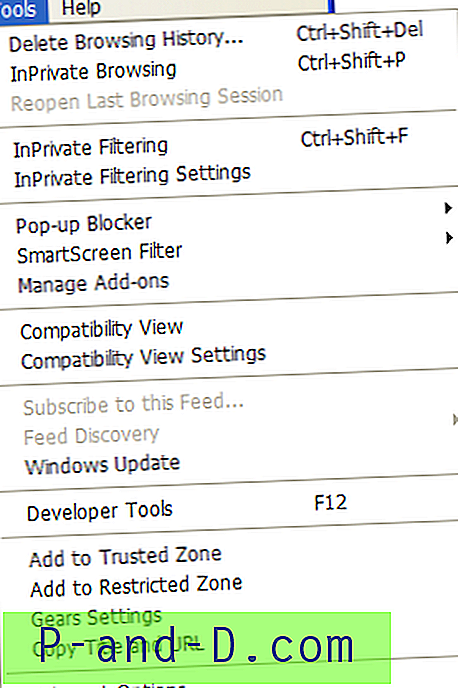

![Vad ska man göra om Gmail-meddelandet [Försök] Misstänkt inloggning förhindras?](http://p-and-d.com/img/social-media/712/what-do-about-gmail-message-suspicious-sign-prevented.png)

